كيفية وضع لوجو على الصور
الصور والصور هي أصول رقمية قيمة تستحق الحماية والتسويق. مثل المصورين الآخرين، ومنشئي المحتوى، والفنانين المحترفين، يمكن مكافأتك بعد رفع دعوى ضد أي شخص يستخدم صورك مع شعارك دون إذن قانوني. إضافة الشعارات إلى الصور ستعمل على علامتها التجارية وحمايتها من انتهاك حقوق الطبع والنشر.
إضافة الشعار إلى الصور أمر سهل باستخدام تطبيقات عبر الإنترنت، أو برامج سطح المكتب، أو التطبيقات المحمولة. إذا كنت ترغب في معرفة كيفية إضافة الشعار إلى الصور، فهذه المقالة مخصصة لك.
أفضل 5 طرق لوضع لوجو على الصور
الطريقة 1: أفضل طريقة لوضع لوجو على الصورة - بالجملة ومجانية
كم عدد الصور التي ترغب في وضع شعار عليها؟ سواء كنت تضيف شعارًا إلى صورة واحدة أو مئات الصور، يجب أن تستخدم برنامجًا يمكنه تخصيص الشعار وإضافته بسرعة. أفضل برنامج لوضع الشعار على الصور أو إضافة تأثيرات للصور هو HitPaw Univd (HitPaw Video Converter).
بالإضافة إلى إضافة الشعار/علامة مائية للصور، يدعم HitPaw Univd ميزات أخرى مثل تقطيع وتدوير الصور، وضبط التباين والسطوع، وما إلى ذلك.
الميزات الرئيسية لـ HitPaw Univd
HitPaw Univd - حلول فيديو شاملة لنظامي Win و Mac
تم التحقق من الأمان. تم تحميله من قبل 254,145 شخصًا.
- ميزات تحرير الصور المتعددة مثل التدوير، تغيير الحجم، ضبط السطوع والتباين.
- يدعم إضافة نصوص وشعارات للصورة بالجملة.
- يدعم تخصيص الشعارات والعلامات المائية بما في ذلك الخطوط والألوان والحجم والشفافية، إلخ.
- يعد أيضًا محول فيديو وصوت وصور قويًا يدعم مجموعة واسعة من الصيغ.
- ضغط الصور والفيديوهات دون التأثير على الجودة.
- يعمل على أنظمة Windows و Mac.
تم التحقق من الأمان. تم تحميله من قبل 254,145 شخصًا.
كيفية وضع لوجو على الصور باستخدام HitPaw Univd
اتبع هذه الخطوات لوضع شعارك على صورة باستخدام HitPaw Univd.
الخطوة 1. قم بتنزيل وتثبيت HitPaw Univd على جهاز الكمبيوتر الخاص بك. ثم، افتح البرنامج واختر "محرر الصور" من صندوق الأدوات.

الخطوة 2. مع HitPaw Univd، يمكنك إضافة العديد من الصور أو الصور كما تريد لإدراج شعار لحماية الخصوصية. يدعم هذا البرنامج إضافة كل من النصوص والشعارات كعلامات مائية.
لإضافة شعار نصي إلى صورتك، يمكنك إدخال أي نص وضبطه حتى يتناسب مع متطلباتك.

لتحميل الشعار إلى الصورة، يمكنك التبديل إلى علامة التبويب "الصورة" ثم النقر على أيقونة + لإضافة الشعار.

نصائح
يمكنك النقر على خيار "تطبيق على جميع الصور" لتطبيق الشعار على جميع الصور التي قمت باستيرادها.
الخطوة 3. لا تنس تصدير الصورة التي تحتوي على الشعار عن طريق النقر على زر "تصدير".
المزايا
- ميزة محرر الصور مجانية 100%
- معالجة محلية لضمان الأمان
- يدعم كل من النصوص والشعارات كعلامات مائية
- يدعم المعالجة الجماعية
- يقدم العديد من الميزات الأخرى بالإضافة إلى إضافة العلامات المائية
- عملية سهلة وسريعة
العيوب
- الميزات الأخرى ليست مجانية تمامًا
الطريقة 2: وضع لوجو على الصور باستخدام Pixelixe
يعد Pixelixe أداة رائعة إذا كنت ترغب في إضافة شعارات إلى الصور. هذه الأداة لتصميم الرسومات وتحرير الصور تحتوي على ميزة "White Label" لمساعدتك في إضافة شعارات إلى الصور وتعديل الألوان. إنها مدعومة على كل من أجهزة الكمبيوتر المكتبية والهواتف المحمولة. واجهتها سهلة الاستخدام تجعلها مثالية للمستخدمين من جميع مستويات المهارة.
إليك كيفية وضع لوجو على الصورة باستخدام Pixelixe.
خطوات التشغيل مع الصور
1. انتقل إلى صفحة Pixelixe وانقر على "وضع لوجو على الصورة" لتحميل صورتك.

2. ضع شعارك على الصورة كما ترغب. استخدم خيارات التحرير لتغيير الحجم، التدوير، وضبط الشفافية.

3. احفظ وقم بتنزيل صورك مع الشعار.

مزايا وعيوب Pixelixe
المزايا
- واجهة مستخدم سهلة الاستخدام
- العديد من ميزات تحرير الصور مثل تغيير الحجم، التدوير، وضبط الشفافية.
- يحافظ على جودة الصورة الناتجة
العيوب
- يتطلب اتصال بالإنترنت للاستخدام.
- الميزات المتقدمة تتطلب اشتراكًا.
الطريقة 3: وضع لوجو على الصورة مجانًا عبر الإنترنت باستخدام Fotor
Fotor تم تطويره لمساعدتك في وضع علامة على صورك عبر الإنترنت مجانًا عن طريق إضافة شعار. لا يتطلب الأمر مهارات تقنية عند تحرير الصور باستخدام هذه الأداة. يحافظ Fotor على جودة الصورة ويدعم دقة الصور العالية. وإذا كنت ترغب في إضافة شعار إلى مجموعة من الصور، فيمكنك بسهولة تحميل العديد من الصور وإضافة الشعار مرة واحدة. يعمل هذا التطبيق على كل من iOS و Android.
خطوات التشغيل
إليك كيفية وضع لوجو على الصورة باستخدام Fotor.
1. افتح Fotor على جهازك، وقم بتحميل شعارك وصورتك إلى Fotor.

2. أدخل شعارك في الصورة. للقيام بذلك، قم بسحب الشعار وإفلاته في الصورة وضعه في المكان الذي تراه مناسبًا.
3. يمكنك استخدام أدوات التحرير لتخصيص الشعار، مثل تغيير الحجم، التدوير، وضبط الشفافية، وتغيير اللون.
4. معاينة صورتك ثم تصديرها بتنسيق دقة عالية مثل PNG أو JPG. انقر على زر "تنزيل" لتنزيل صورتك.

المزايا
- توفر تجربة مجانية.
- واجهة مستخدم بديهية تجعل من السهل استخدامها.
- يدعم دقة الصور العالية ويحافظ على تنسيق الصورة الناتج.
- أدوات تحرير الصور الأخرى مثل الاقتصاص، تغيير الحجم، والتدوير.
العيوب
- لا توجد قوالب جاهزة للاستخدام.
- الميزات المتقدمة لتحرير الصور متاحة على الاشتراك الشهري أو السنوي.
الطريقة 4: وضع لوجو على الصورة في CapCut على الكمبيوتر
CapCut هو أداة تحرير صور وفيديو عبر الإنترنت أصبحت الخيار المفضل لمعظم مستخدمي TikTok وYouTube وInstagram وFacebook. هذه الأداة سريعة في إضافة لمسة احترافية للصور دون الحاجة لإنفاق المال. واجهتها سهلة الاستخدام تسمح لأي شخص بإضافة شعارات إلى الصور بسهولة. إنها مثالية للاستخدام الشخصي والمهني على حد سواء.
كيفية وضع لوجو على الصور على الكمبيوتر
الخطوة 1: افتح CapCut على جهاز الكمبيوتر الخاص بك وقم بتسجيل الدخول.
الخطوة 2: انقر على زر "تحميل" في اللوحة اليسرى لتحميل صورتك.

الخطوة 3: قم بتحميل الشعار وضعه على الصورة. استخدم ميزات تحرير الصورة لتغيير الحجم وضبط شفافية الصورة.
الخطوة 4: انقر على زر "تصدير" ثم زر "تنزيل" لحفظ الصورة وتنزيلها مع الشعار.

المزايا
- يعمل بشكل جيد على معظم أنظمة التشغيل.
- مجانًا لإضافة الشعار.
- واجهة مستخدم سهلة الاستخدام.
العيوب
- الإصدار المجاني يحتوي على علامة مائية من CapCut.
الطريقة 5: وضع لوجو على الصورة باستخدام تطبيق الجوال - eZy Watermark
يعد تحرير الصور باستخدام الهواتف المحمولة أمرًا شائعًا، خاصة لمستخدمي وسائل التواصل الاجتماعي عبر الهواتف الذكية. لإضافة شعار إلى صورك بسرعة وسهولة على Android وiPhone وiPad، يعد تطبيق eZy Watermark خيارًا ممتازًا. باستخدام خيار إضافة الشعار إلى مجموعة من الصور في لمسة واحدة. يأتي هذا التطبيق مع بعض ميزات تحرير الصور الأخرى مثل تعديل الشفافية والدوران.
كيفية إضافة شعارك إلى الصورة باستخدام eZy Watermark
الخطوة 1: قم بتنزيل وفتح تطبيق eZy Watermark على هاتفك.
الخطوة 2: انقر على زر "صورة واحدة" واختر "المكتبة".

الخطوة 3: اختر الصورة التي تريد إضافة الشعار إليها.
الخطوة 4: انقر على "المكتبة" واختر الشعار لإضافته إلى الصور.
الخطوة 5: ضع واضبط الشعار باستخدام أصبعين ثم انقر على علامة الصح على اليسار.
الخطوة 6: انقر على علامة الصح لإتمام إضافة الشعار إلى صورتك.

الخطوة 7: اختر "المكتبة" لحفظ الصورة المعلمة بالشعار في المكتبة المختارة.
مزايا eZy Watermark
- يعمل بسلاسة على الهواتف المحمولة.
- بسيط وسهل الاستخدام.
- يدعم الصور ذات الدقة العالية.
- متاح بـ 11 لغة مختلفة.
عيوب eZy Watermark
- ميزات تحرير الصور المحدودة.
الخاتمة
هناك العديد من الأدوات المختلفة على الكمبيوتر والهواتف المحمولة التي يمكنك استخدامها لإضافة الشعار إلى الصورة. لإضافة العلامة المائية إلى صورك بسرعة، نوصي باستخدام HitPaw Univd. يدمج هذا البرنامج أكثر من 30 ميزة بما في ذلك محرر الصور المجاني. يمكنك إضافة الفلاتر، وضبط التباين، والسطوع، وإضافة العلامات المائية/الشعارات إلى الصور مجانًا.




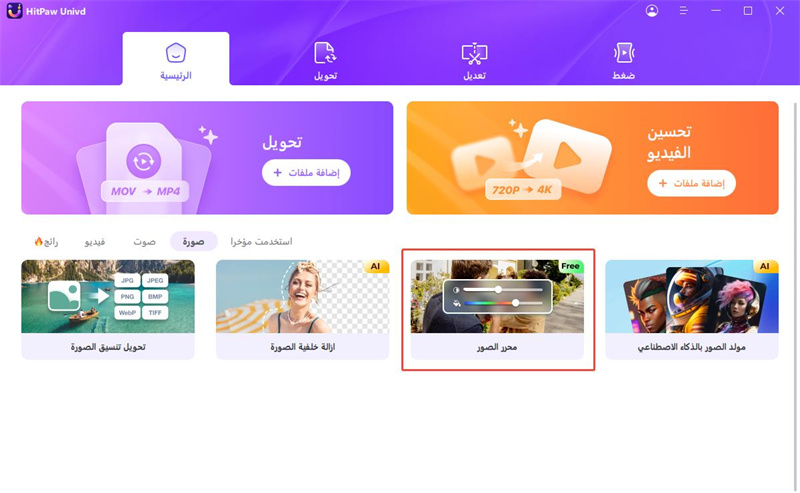


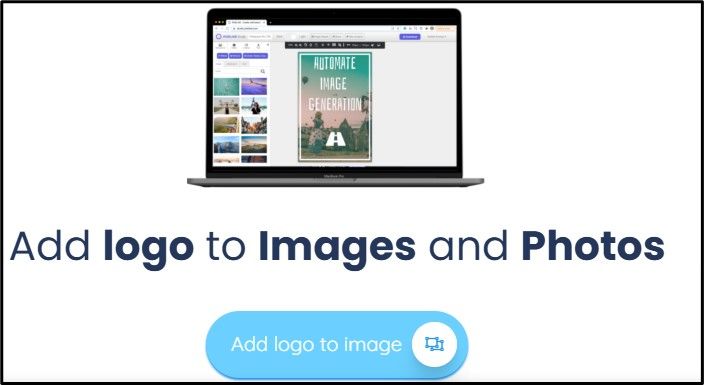
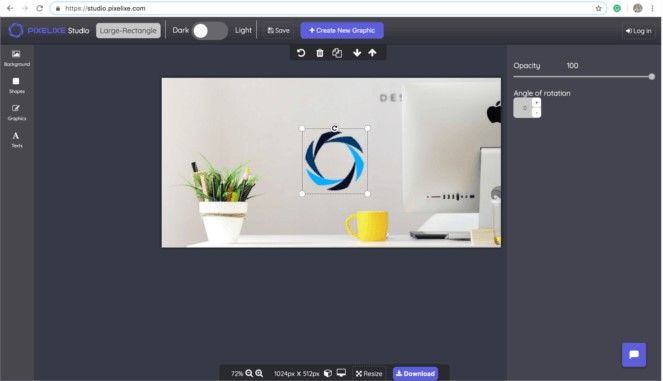
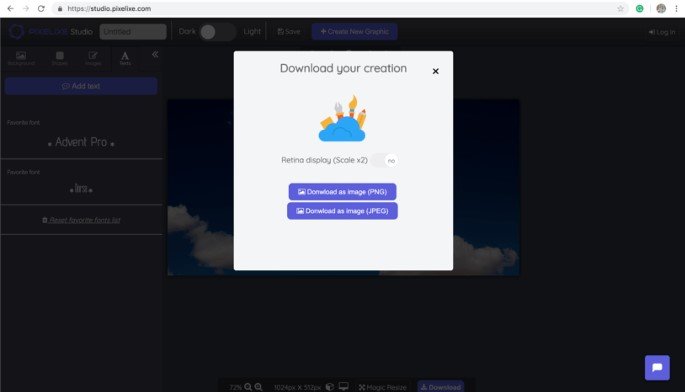
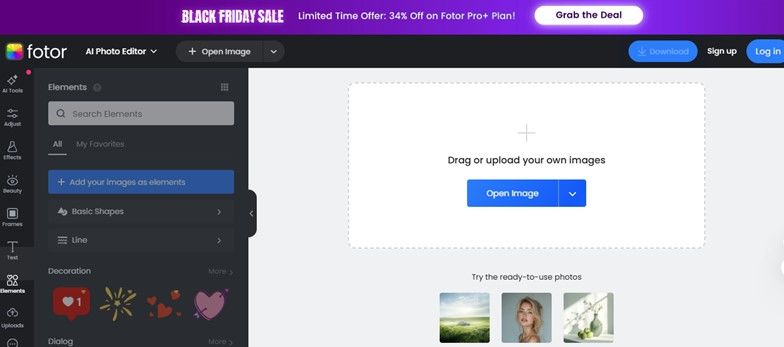
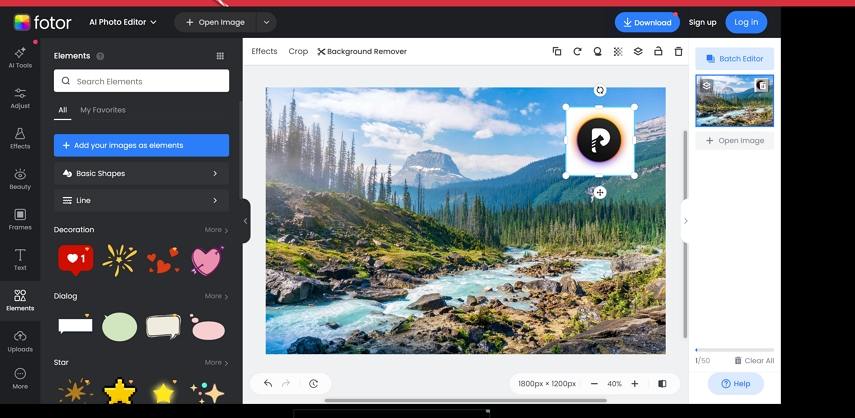
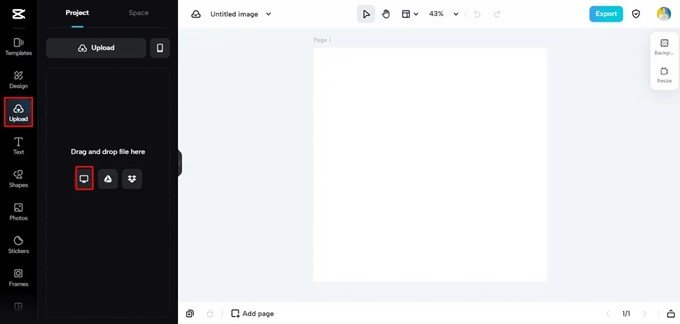
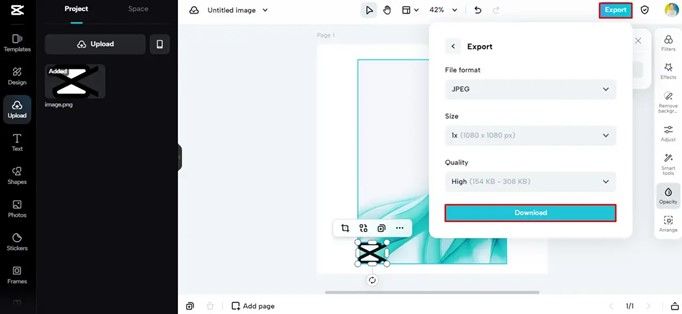
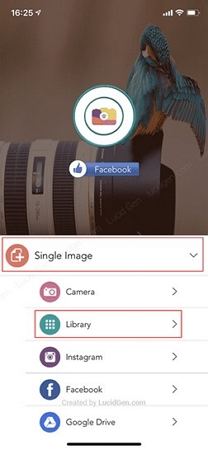






 HitPaw VoicePea
HitPaw VoicePea  HitPaw FotorPea
HitPaw FotorPea HitPaw VikPea
HitPaw VikPea



شارك هذه المقالة:
حدد تقييم المنتج :
محمد أمين
محرر HitPaw
أعمل بالقطعة منذ أكثر من خمس سنوات. دائمًا ما يثير إعجابي عندما أجد أشياء جديدة وأحدث المعارف. أعتقد أن الحياة لا حدود لها لكني لا أعرف حدودًا.
عرض كل المقالاتاترك تعليقا
إنشاء التعليقات الخاص بك لمقالات HitPaw